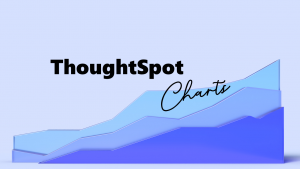日付の階層を表示させないようにする方法
こんにちは!MJです。
今回はPower BI Desktopの日付データで見られる階層を表示させない方法についてご紹介いたします。
日付の階層とは?
Power BI Desktopでレポートを作成しているとき、「yyyy/MM/dd」のような日付データが自動的に「年」、「四半期」、「月」、「日」といった形で分割表示されてしまうことがあります。
例えば、以下のような「Order Date」を使って時系列グラフを作成しようとすると
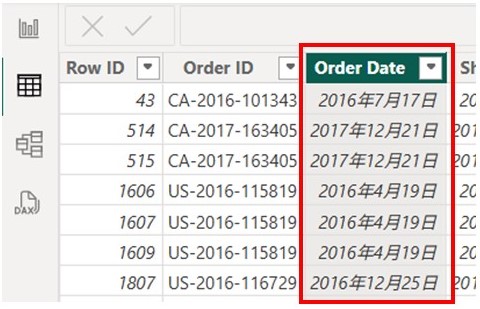
下図のように、元のデータ形式ではなく分割された日付の階層として勝手に表示されてしまい、望んだ時系列分析ができなくなってしまいます。
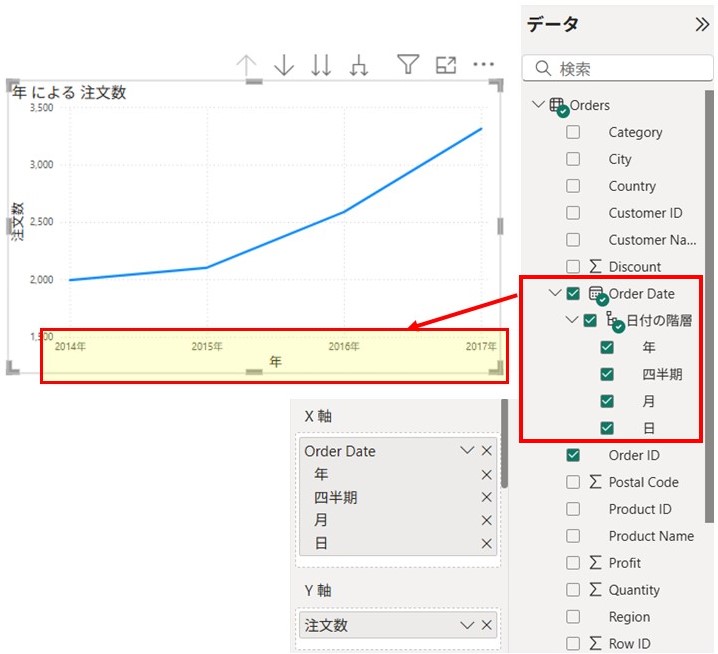
このような問題に対して、以下の2つの解決方法をご紹介します。
1. ビジュアルのフィールドから階層ではない日付に変更
各ビジュアルのフィールドに挿入した日付データを右クリックすると、「日付の階層」にチェックが入っているのが確認できます。
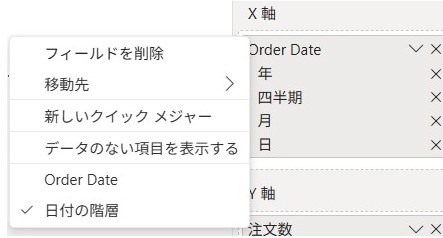
ここで、元のカラム名「Order Date」を選択すれば、階層表示が削除され、元の形式の日付データがそのまま表示されるようになります。
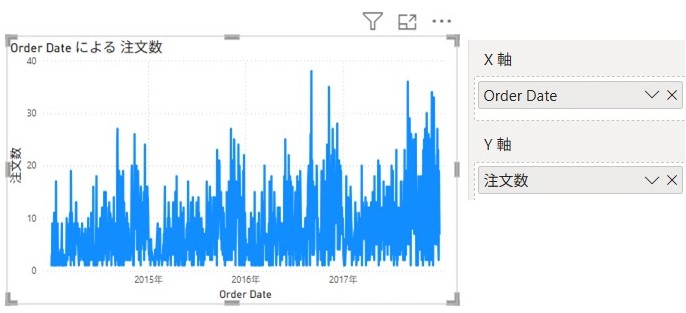
ただし、この方法は対象のビジュアルのみに適用されるため、データモデル内には階層構造がまだ存在しています。
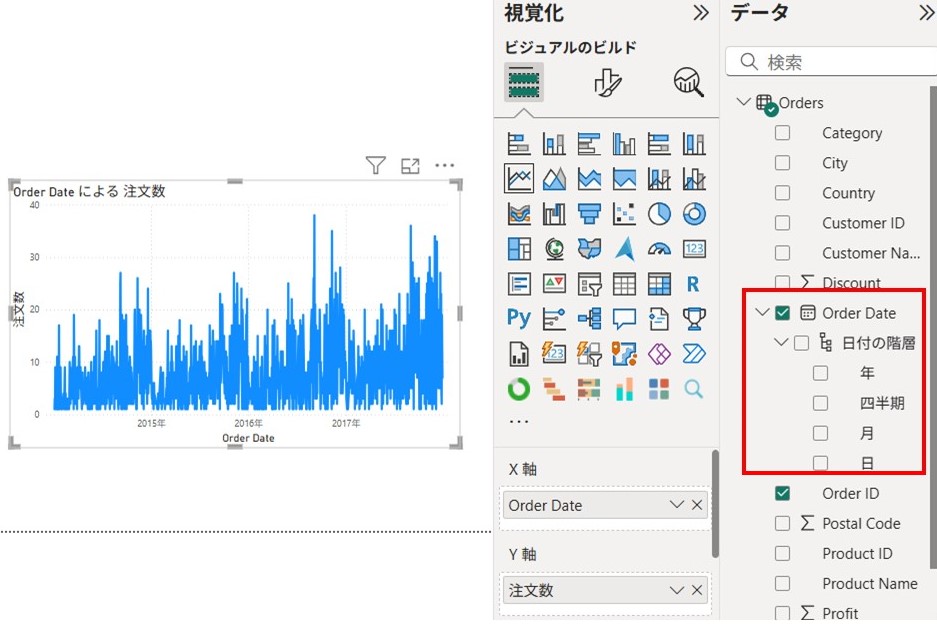
レポート全体で日付階層の表示を無効化したい場合は、次のような方法があります。
2. オプションから「タイムインテリジェンス」を無効に設定
Power BI Desktopのメニューから[ファイル] → [オプションと設定] → [オプション]に移動します。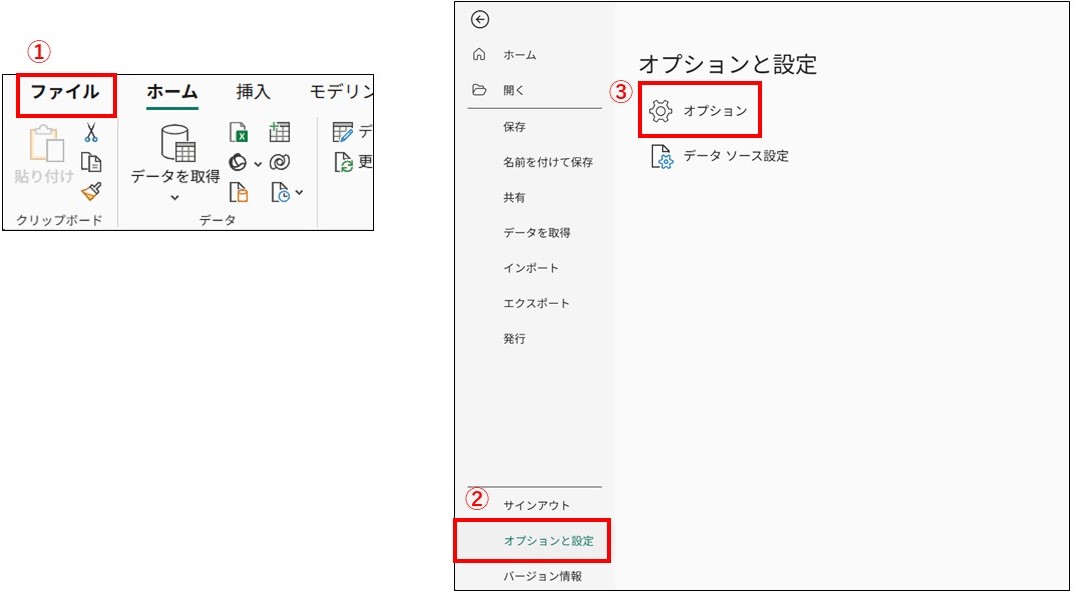
「グローバル または 現在のファイル」の「データの読み込み」セクションにて、タイムインテリジェンスの設定を確認することができます。
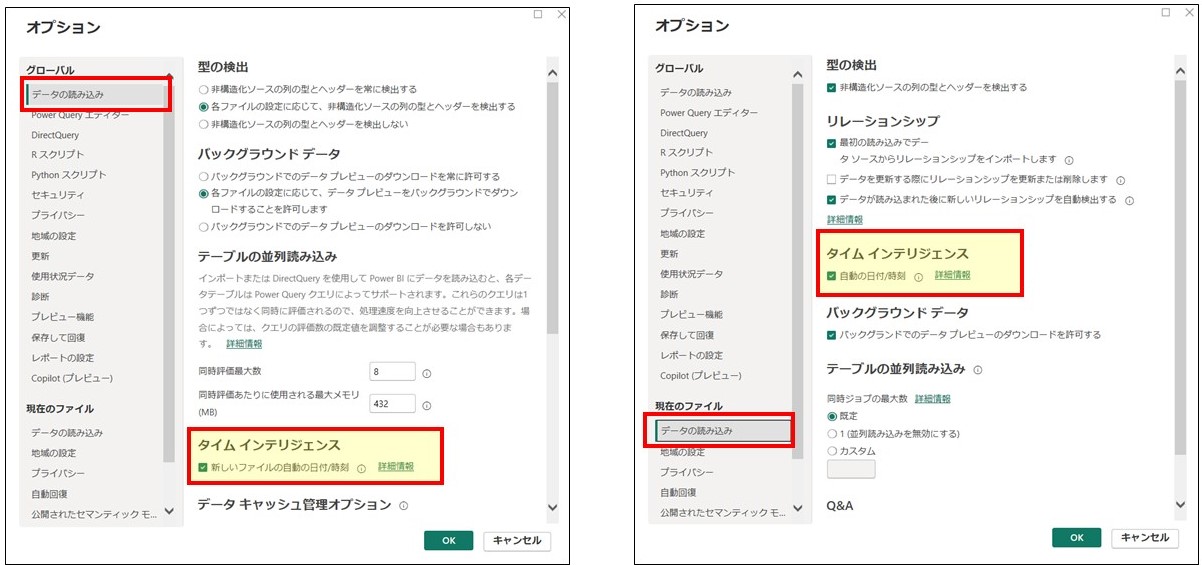
このオプションを有効にすると、日付型データに対して自動的に階層が作成され、Power BI Desktop上では見えない内部の日付テーブルも自動で生成されます。
このチェックを外すことで、日付の階層が自動作成されないようになります。
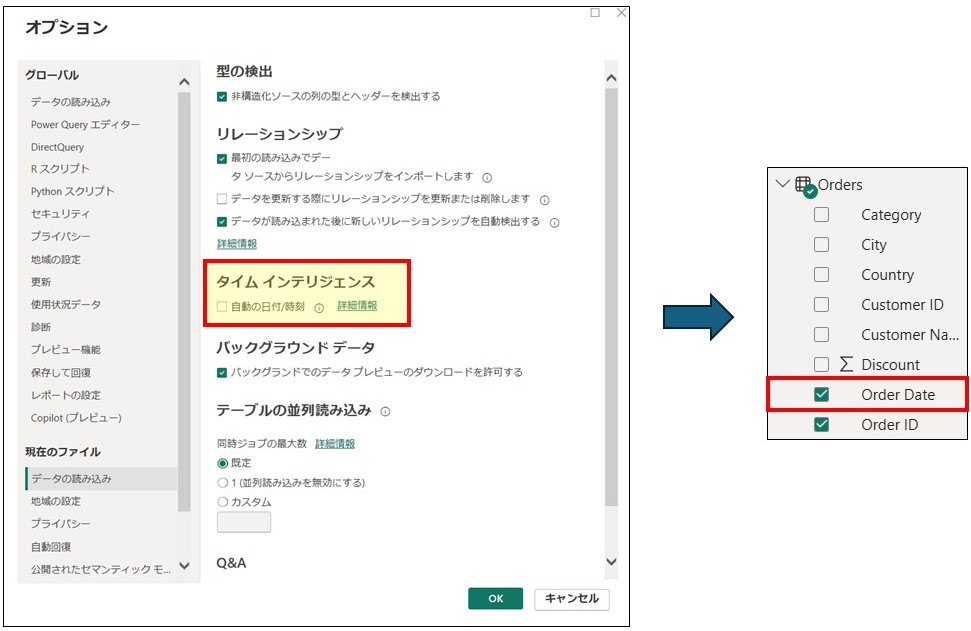
実際にDAX Studioで接続してみると、タイムインテリジェンスが有効な場合には、Power BI Desktopでは表示されない日付テーブルが確認できました。
また、[Advanced → View Metrics] を実行し、 [VertiPaq Analyzer → Summary] を見ると、自動で作成された日付テーブルの有無によって、全体のデータ容量が異なることも確認できました。
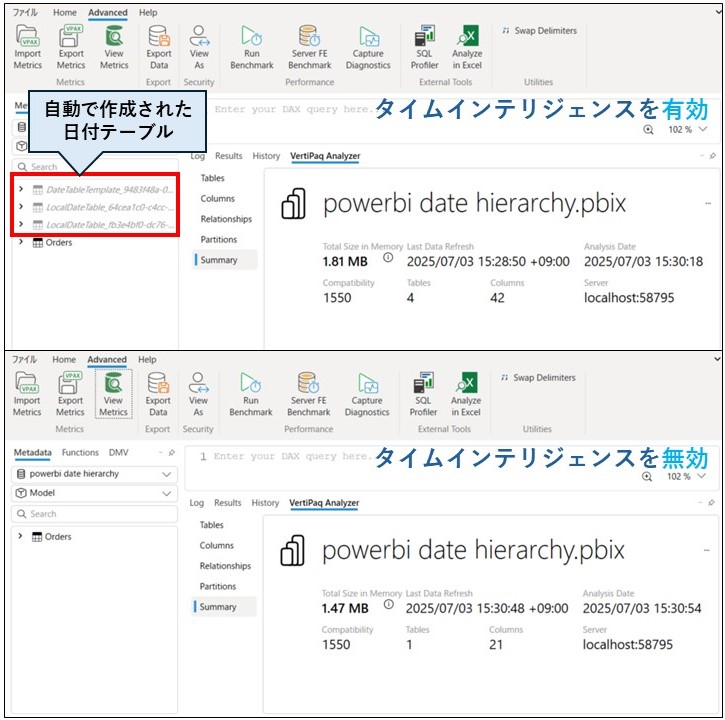
まとめ
今回は、日付形式データに対して自動で作成される階層を非表示にする方法について解説しました。
もし日付の階層が不要であれば、タイムインテリジェンスの設定を無効にすることで、モデルのサイズを効率的に抑えることができます。ぜひ一度お試しください。
 運営会社
運営会社